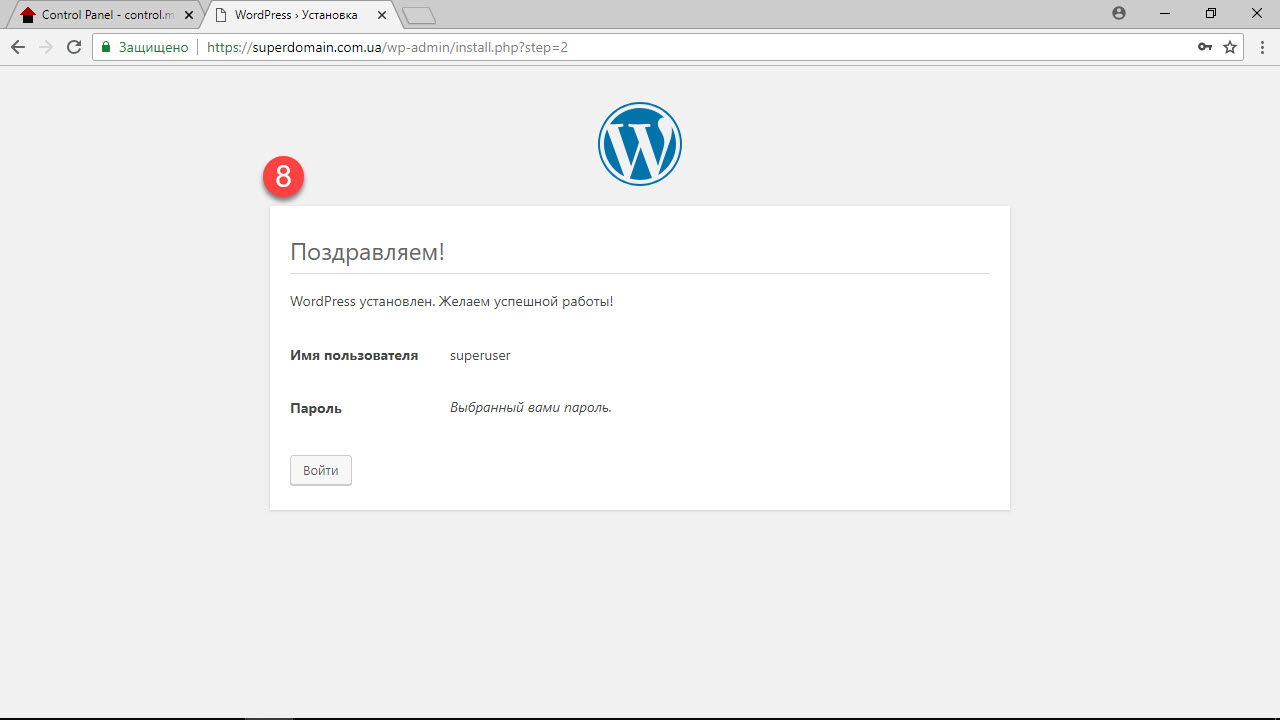Установка WordPress
Воспользуйтесь мастером установки WordPress, если не хотите разбираться в технических нюансах.
Шаг 1. Подготовьте хостинг к установке CMS
Шаг 2. Скачайте последню версию дистрибутива WordPress
Шаг 3. Загрузите в корневой каталог вашего сайта
Установка WordPress
Шаг 4. Откройте в новой вкладке ссылку своего домена.
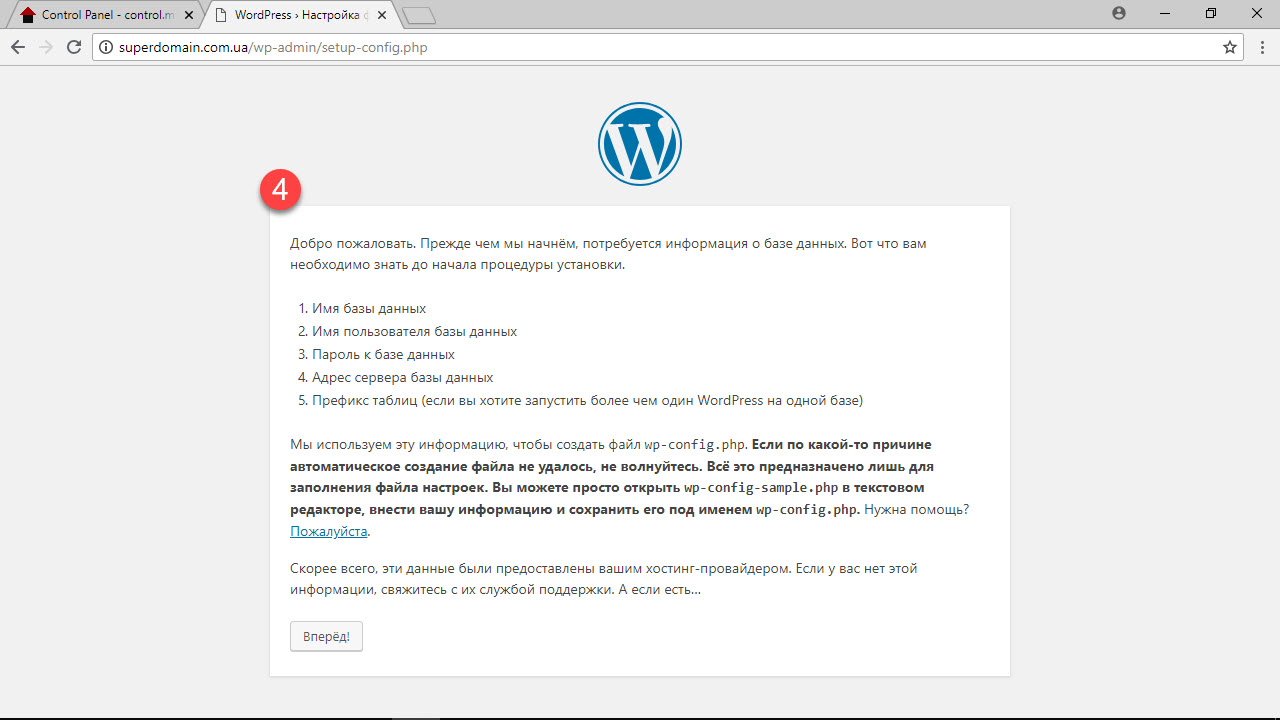
Шаг 5. Введите информацию о подключении к базе данных
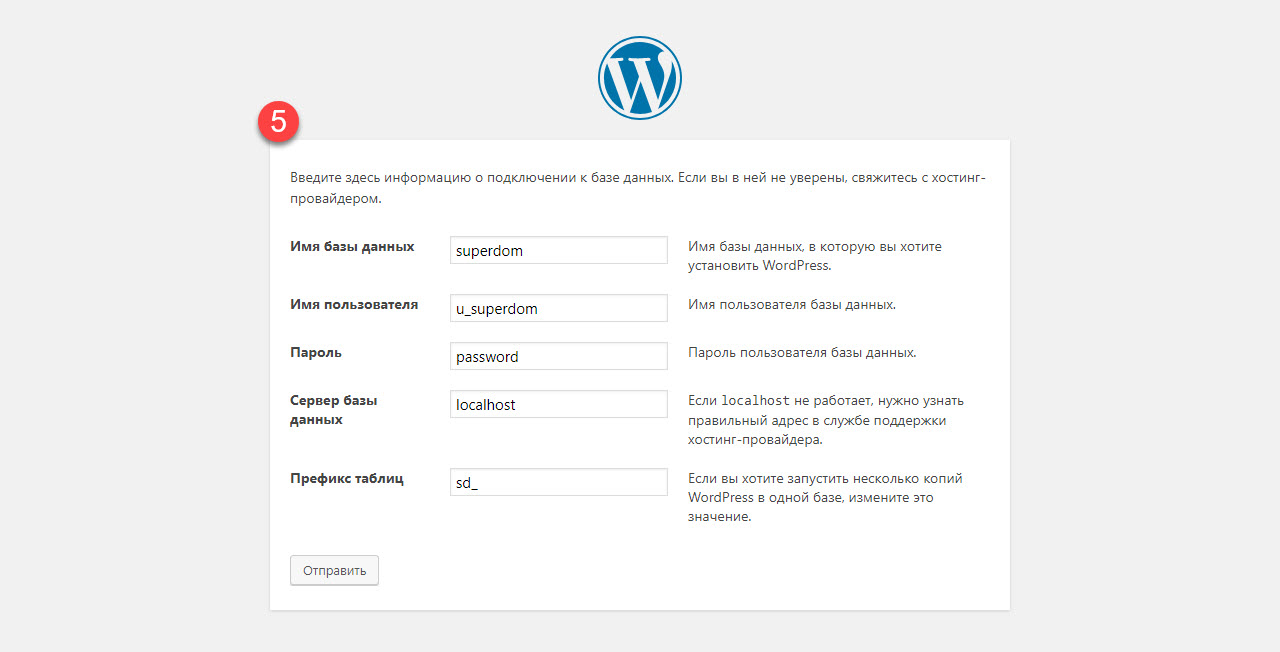
Шаг 6. Создайте файл wp-config.php и запустите установку
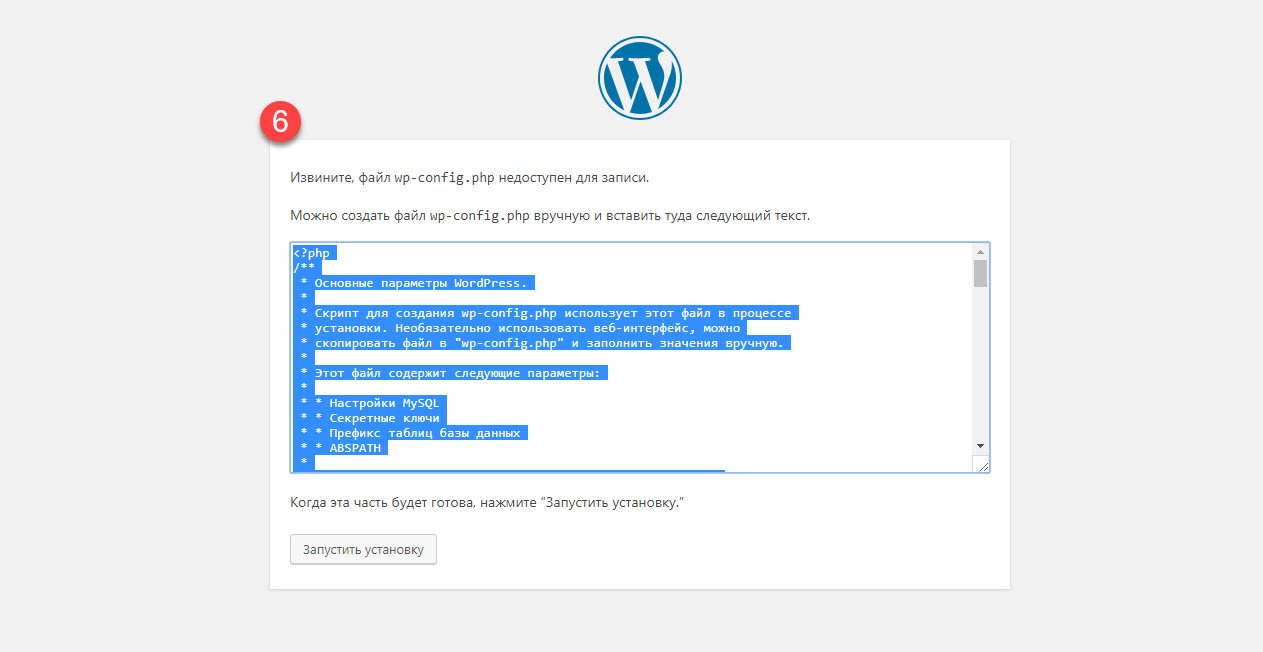
Создайте в корневом каталоге сайта, файл wp-config.php
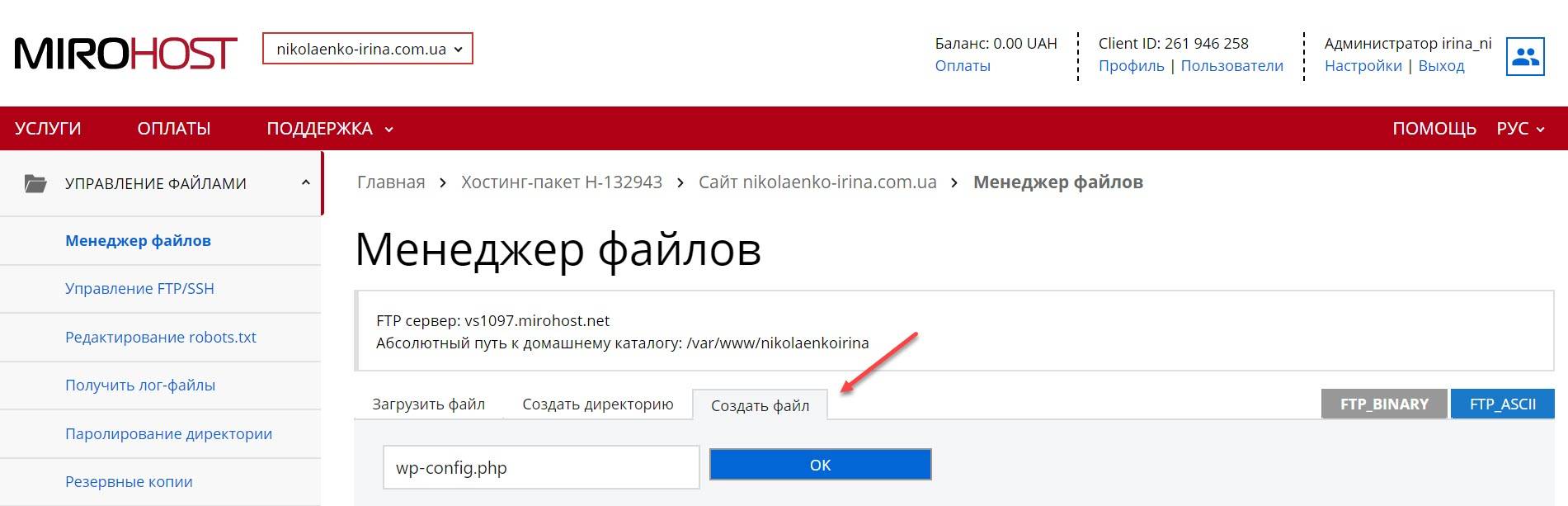
Вставьте полученный текст в шаге 6 и сохраните свои действия
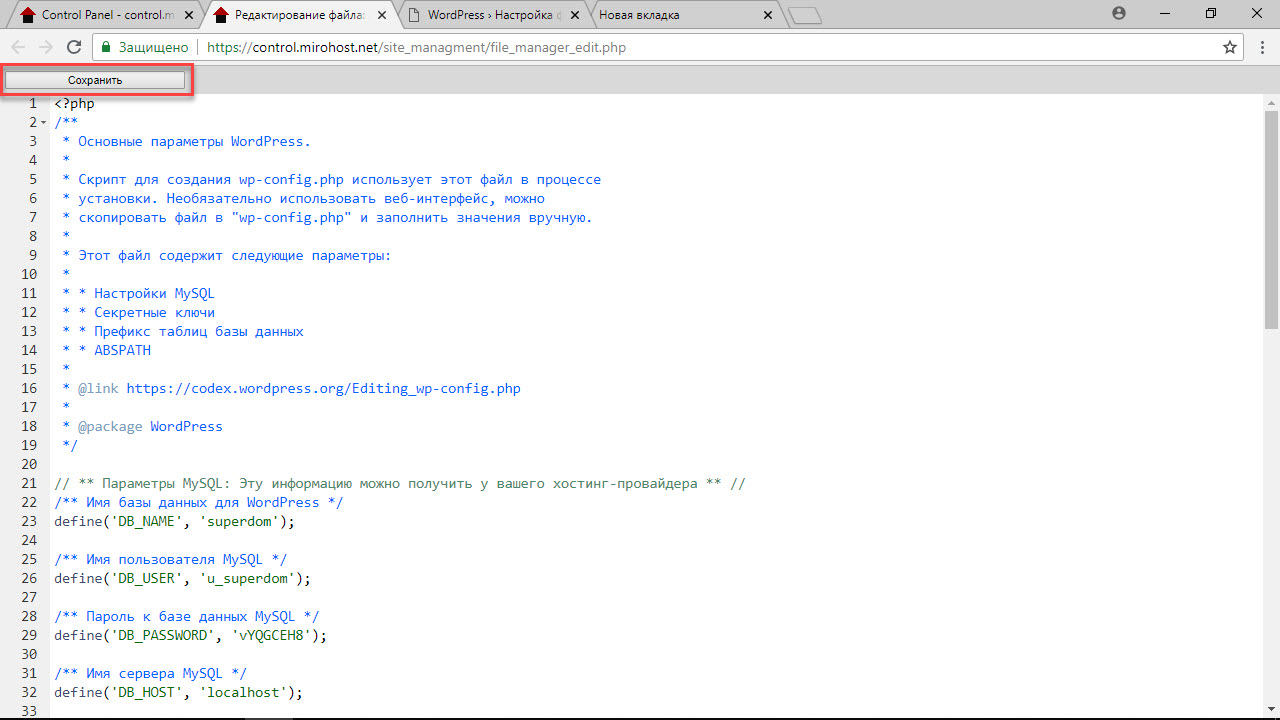
Нажмите "Запустить установку"
Шаг 7. Укажите информацию о сайте и данные администратора
- Название сайта — кратко опишите свой про�ект
- Имя пользователя — укажите имя пользователя, используя латиницу
- Пароль — используйте сгенерированный системой или укажите свой
- Ваш e-mail — действующий email, на который вы сможете получать уведомления
- Видимость для поисковых систем — включите данную опцию, если не хотите, чтобы поисковые системы индексировали ваш сайт
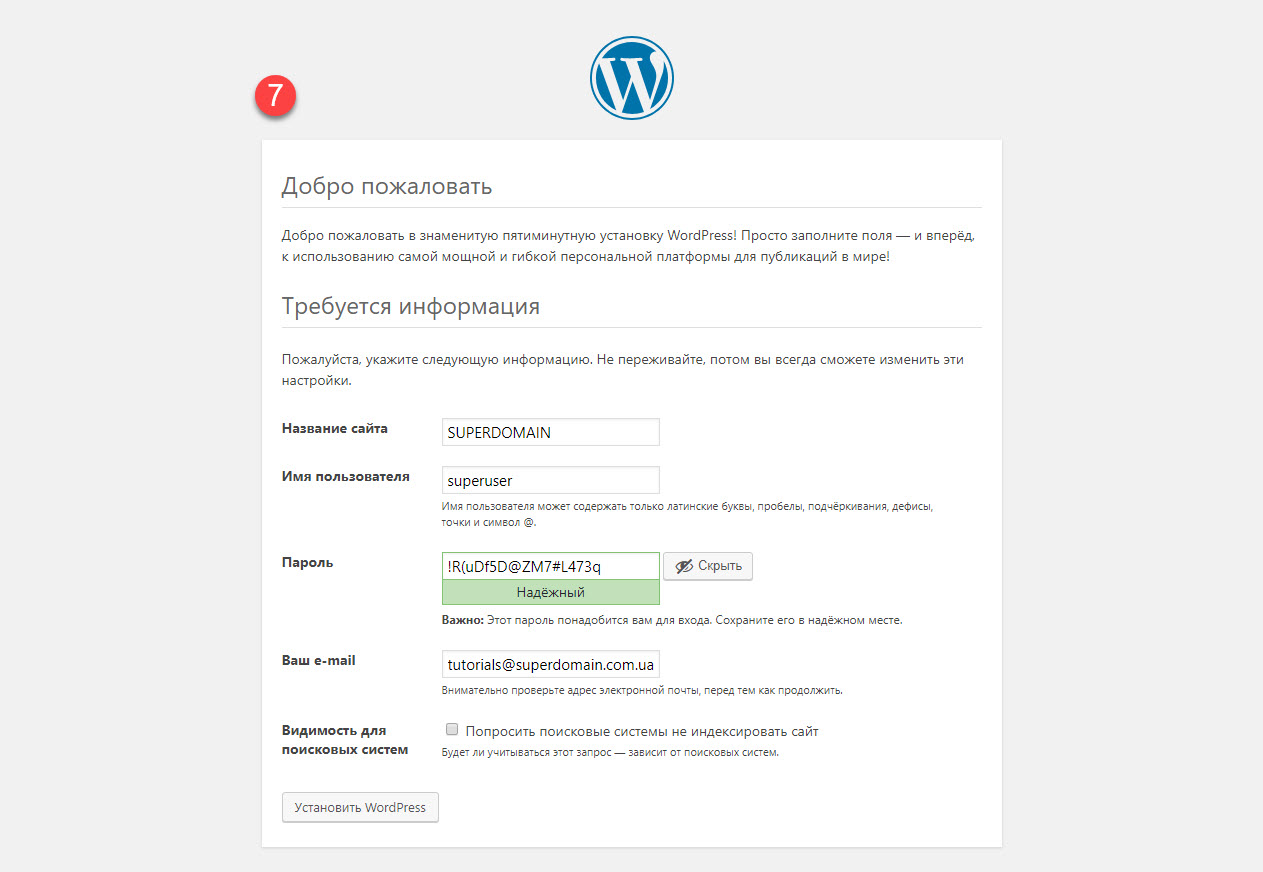
Нажмите кнопку "Установить WordPress"
Шаг 8. Установка завершена.